苹果手机微信怎么设置来消息声音 苹果iPhone微信消息提示音调整技巧
日期: 来源:铲子手游网
苹果手机微信消息提示音调整技巧是许多用户关注的问题,因为在日常使用中我们经常会收到大量微信消息,如何设置合适的提示音对于提高效率和舒适度非常重要,通过在iPhone上调整微信消息提示音的设置,可以让用户更加个性化地管理自己的消息提醒方式,让手机更加符合个人喜好和需求。下面将介绍一些简单实用的技巧,帮助用户轻松调整微信消息提示音。
苹果iPhone微信消息提示音调整技巧
具体步骤:
1.首先我们打开苹果手机的设置界面,在设置界面往下滑动。找到微信,点击微信,进入微信设置界面。
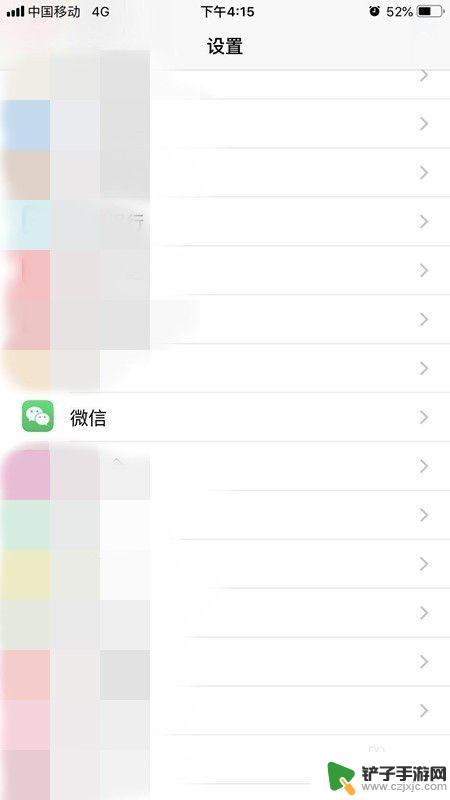
2.我们从设置界面找到微信进入后,看到有几个选项。我们点击选项中的通知,进入通知设置。
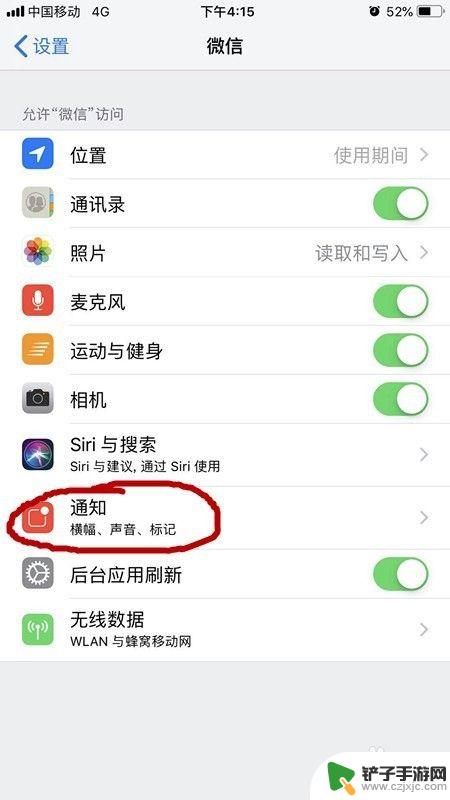
3.我们查看一下通知里面的声音开关是否打开,没打开的话要打开声音提示,如下图所示。
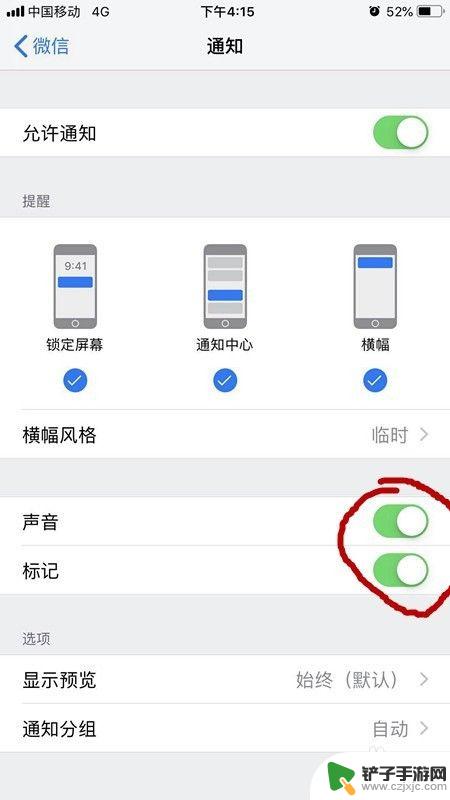
4.之后,我们返回到设置界面,找到声音与触感,点击进入。在声音与触感里面找到新语音留言,然后点击进入。如下图所示。
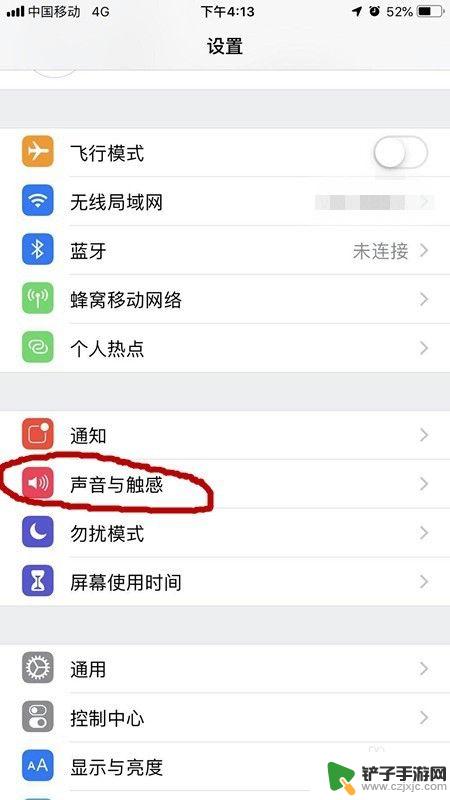
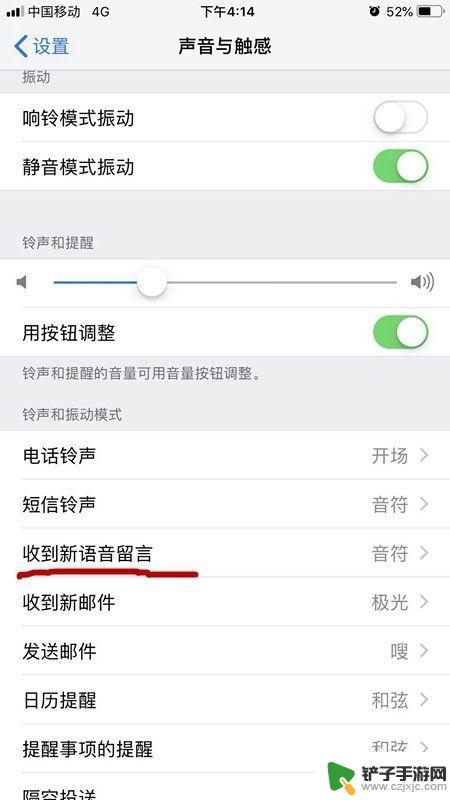
5.从这里面找到经典,选择你喜欢的声音,点击选择你喜欢的声音即可。
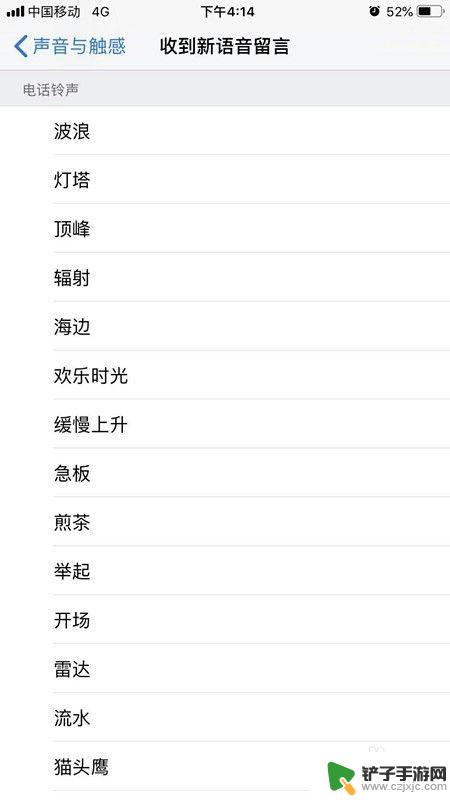
6.之后我们找到微信,打开微信,点击下方的我,之后找到下方的设置,点击进入设置界面。
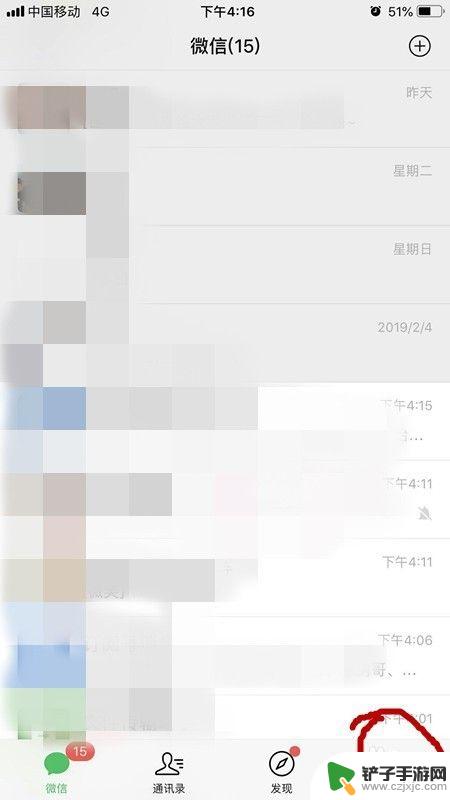
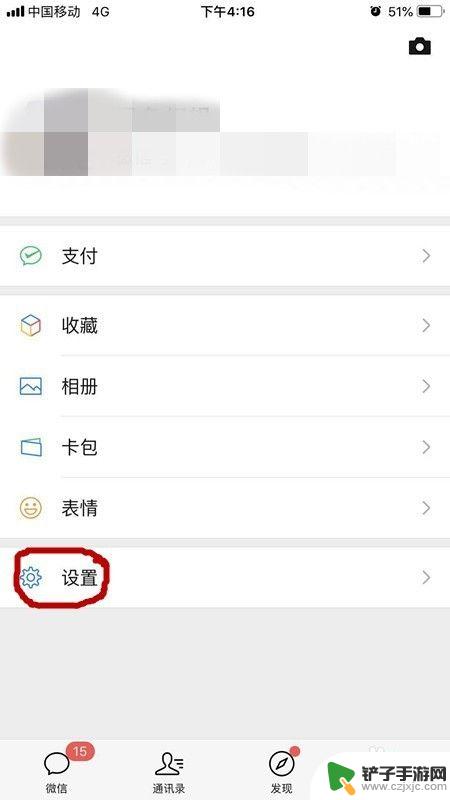
7.从设置里面找到新消息通知,点击进入。查看新消息通知与声音是否打开,如没打开我们打开即可。苹果手机微信提示音设置成功。
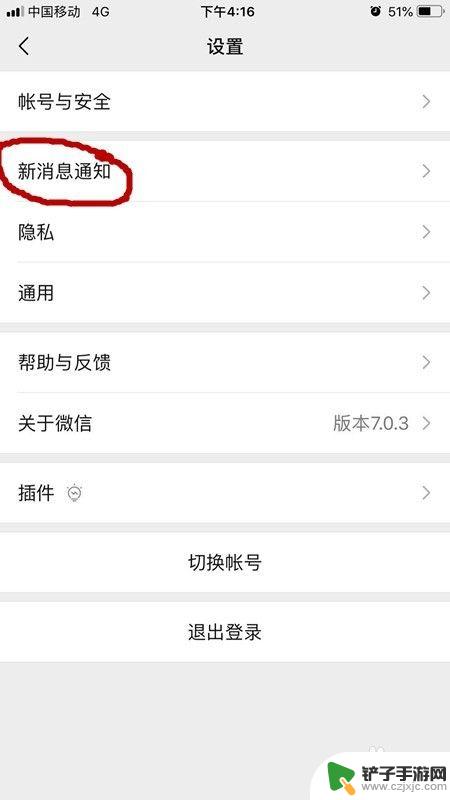
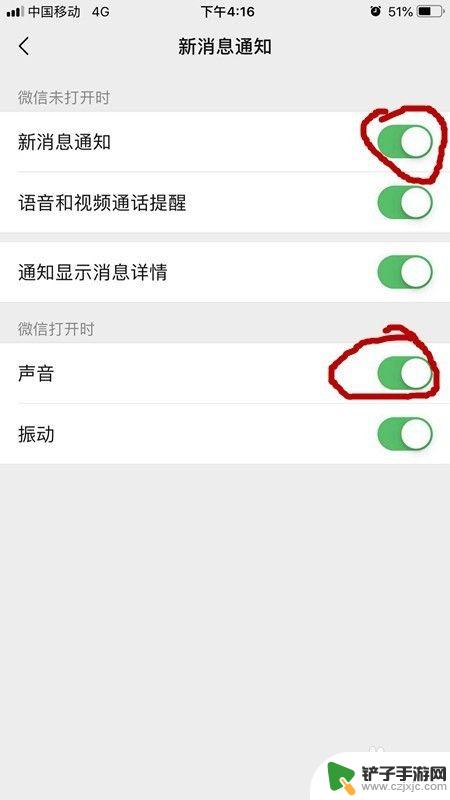
以上是关于如何设置苹果手机微信消息声音的全部内容,如果遇到这种情况,您可以根据小编的操作进行解决,非常简单和快速,一步到位。














